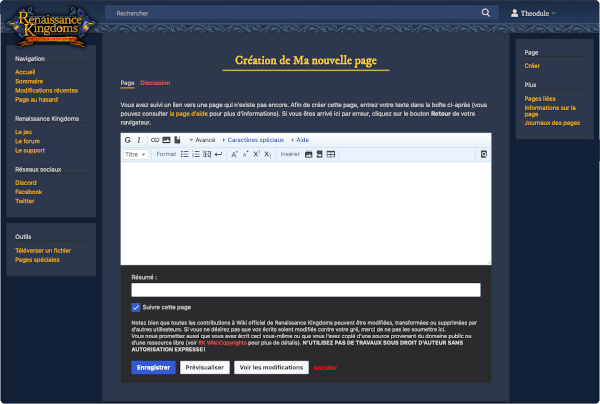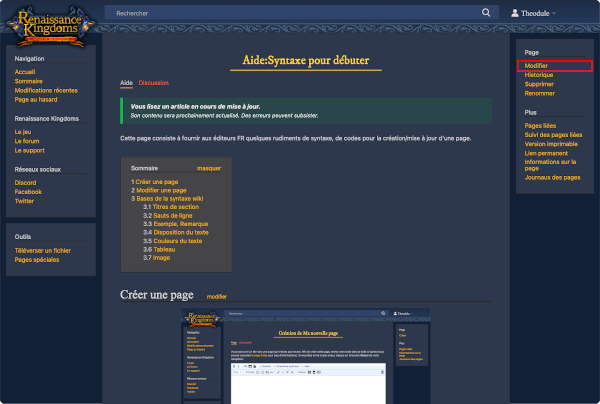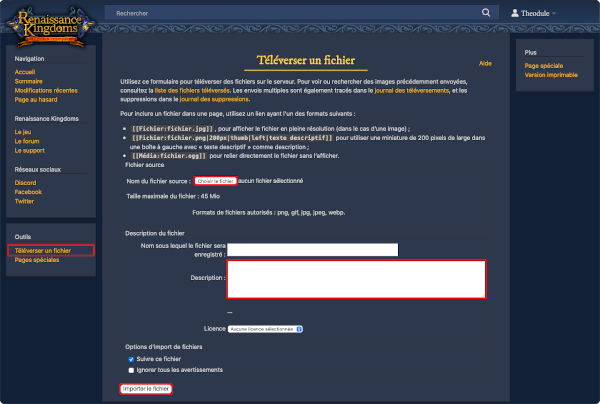Aide:Syntaxe pour débuter : Différence entre versions
(Mise à jour) |
(Ajout images) |
||
| Ligne 6 : | Ligne 6 : | ||
3 solutions existent pour créer un lien vers une nouvelle page :<br/><br/> | 3 solutions existent pour créer un lien vers une nouvelle page :<br/><br/> | ||
| − | '''<span style="color:#EF9B0F">Solution 1</span>''' | + | * '''<span style="color:#EF9B0F">Solution 1</span>''', lors de l'écriture dans une page : |
| − | |||
** Mettre son nom entre crochets : <nowiki>[[</nowiki>Ma nouvelle page<nowiki>]]</nowiki>. | ** Mettre son nom entre crochets : <nowiki>[[</nowiki>Ma nouvelle page<nowiki>]]</nowiki>. | ||
** Enregistrer la page ou prévisualiser la. | ** Enregistrer la page ou prévisualiser la. | ||
** Cliquer sur "<span style="color:#ee685b">Ma nouvelle page</span>" pour avoir la page de création.<br/><br/> | ** Cliquer sur "<span style="color:#ee685b">Ma nouvelle page</span>" pour avoir la page de création.<br/><br/> | ||
| − | '''<span style="color:#EF9B0F">Solution 2</span>''' | + | * '''<span style="color:#EF9B0F">Solution 2</span>''', à partir de la barre de recherche : |
| − | |||
** Écrire son nom "Ma nouvelle page". | ** Écrire son nom "Ma nouvelle page". | ||
** Lancer la recherche par la touche "Entrer" ou le clic sur la loupe. | ** Lancer la recherche par la touche "Entrer" ou le clic sur la loupe. | ||
** Cliquer sur "'''<span style="color:#ee685b">Ma nouvelle page</span>'''" pour avoir la page de création.<br/><br/> | ** Cliquer sur "'''<span style="color:#ee685b">Ma nouvelle page</span>'''" pour avoir la page de création.<br/><br/> | ||
| − | '''<span style="color:#EF9B0F">Solution 3</span>''' | + | * '''<span style="color:#EF9B0F">Solution 3</span>''', à partir de la barre d'adresse : |
| − | |||
** Ajouter le nom de la nouvelle page précédé d'une barre / : <nowiki>https://wiki.renaissancekingdoms.com/fr/Ma_nouvelle_page</nowiki> | ** Ajouter le nom de la nouvelle page précédé d'une barre / : <nowiki>https://wiki.renaissancekingdoms.com/fr/Ma_nouvelle_page</nowiki> | ||
** Valider par la touche "Entrer" | ** Valider par la touche "Entrer" | ||
** Cliquer sur un des liens pour avoir la page de création : "<span style="color:#f6b443">créer cette page</span>" ou "<span style="color:#f6b443">Créer</span>"<br/><br/> | ** Cliquer sur un des liens pour avoir la page de création : "<span style="color:#f6b443">créer cette page</span>" ou "<span style="color:#f6b443">Créer</span>"<br/><br/> | ||
| + | |||
| + | La création faite, un clic sur le bouton "Prévisualiser" permet de voir le résultat, un autre sur le bouton "Enregistrer" pour valider la création de la page.<br/><br/> | ||
= Modifier une page = | = Modifier une page = | ||
| + | [[Fichier:WIKISyntaxe02.png|center]]<br/> | ||
Il suffit de cliquer sur le lien "<span style="color:#f6b443">Modifier</span>", à droite : | Il suffit de cliquer sur le lien "<span style="color:#f6b443">Modifier</span>", à droite : | ||
* en haut de la page pour modifier toute la page. | * en haut de la page pour modifier toute la page. | ||
* en face de la section pour modifier seulement la section.<br/><br/> | * en face de la section pour modifier seulement la section.<br/><br/> | ||
| − | Les modifications faites, un clic sur le bouton "Prévisualiser" permet de voir le résultat, un autre sur le bouton "Enregistrer" pour valider les modifications.<br/><br/> | + | Les modifications faites, un clic sur le bouton "Prévisualiser" permet de voir le résultat, un autre sur le bouton "Enregistrer les modifications" pour valider les modifications.<br/><br/> |
= Bases de la syntaxe wiki = | = Bases de la syntaxe wiki = | ||
| Ligne 52 : | Ligne 52 : | ||
== Exemple, Remarque == | == Exemple, Remarque == | ||
| + | '''<span style="color:#EF9B0F">Exemple :</span>'''<br/> | ||
<nowiki>'''Remarque :'''</nowiki><br/> | <nowiki>'''Remarque :'''</nowiki><br/> | ||
<nowiki>* Texte à écrire <br/><br/></nowiki><br/><br/> | <nowiki>* Texte à écrire <br/><br/></nowiki><br/><br/> | ||
| − | |||
'''Remarque :''' | '''Remarque :''' | ||
* Texte à écrire <br/><br/> | * Texte à écrire <br/><br/> | ||
| + | '''<span style="color:#EF9B0F">Exemple :</span>'''<br/> | ||
<nowiki>'''<span style="color:#EF9B0F">Exemple :</span>'''<br/></nowiki><br/> | <nowiki>'''<span style="color:#EF9B0F">Exemple :</span>'''<br/></nowiki><br/> | ||
<nowiki>Texte à écrire <br/><br/></nowiki> | <nowiki>Texte à écrire <br/><br/></nowiki> | ||
| Ligne 72 : | Ligne 73 : | ||
'''<span style="color:#EF9B0F">Exemple :</span>'''<br/> | '''<span style="color:#EF9B0F">Exemple :</span>'''<br/> | ||
| + | <nowiki>Le texte peut être<br/></nowiki><br/> | ||
| + | <nowiki><div style="text-align: center;">centré</div></nowiki><br/> | ||
| + | <nowiki><div style="text-align: right">aligné à droite</div></nowiki><br/> | ||
| + | <nowiki><div style="text-align: left">aligné à gauche</div></nowiki><br/><br/> | ||
| + | |||
Le texte peut être <br/> | Le texte peut être <br/> | ||
<div style="text-align: center">centré.</div> | <div style="text-align: center">centré.</div> | ||
| Ligne 98 : | Ligne 104 : | ||
* '''Blanc''' : texte décrivant l'objet, parfois avec humour<br/><br/> | * '''Blanc''' : texte décrivant l'objet, parfois avec humour<br/><br/> | ||
| − | <nowiki>'''<span style="color:#EF9B0F"> | + | '''<span style="color:#EF9B0F">Exemple :</span>'''<br/> |
| − | '''<span style="color:#EF9B0F"> | + | <nowiki>'''<span style="color:#EF9B0F">Texte en couleurs</span>'''</nowiki><br/><br/> |
| + | '''<span style="color:#EF9B0F">Texte en couleurs</span>'''<br/><br/> | ||
== Tableau == | == Tableau == | ||
| + | '''<span style="color:#EF9B0F">Exemple :</span>'''<br/> | ||
:{| class="wikitable" | :{| class="wikitable" | ||
|Colonne 1, Ligne 1||Colonne 2, Ligne 1||Colonne 3, Ligne 1 | |Colonne 1, Ligne 1||Colonne 2, Ligne 1||Colonne 3, Ligne 1 | ||
| Ligne 108 : | Ligne 116 : | ||
|}<br/> | |}<br/> | ||
| − | |||
<nowiki>:{| class="wikitable"</nowiki><br/> | <nowiki>:{| class="wikitable"</nowiki><br/> | ||
<nowiki>|Colonne 1, Ligne 1||Colonne 2, Ligne 1||Colonne 3, Ligne 1</nowiki><br/> | <nowiki>|Colonne 1, Ligne 1||Colonne 2, Ligne 1||Colonne 3, Ligne 1</nowiki><br/> | ||
| Ligne 116 : | Ligne 123 : | ||
== Image == | == Image == | ||
| + | [[Fichier:WIKISyntaxe03.png|center]]<br/> | ||
Pour insérer une image dans une page, il faut : | Pour insérer une image dans une page, il faut : | ||
* cliquer à gauche, en bas de la page sur : "<span style="color:#f6b443">téléverser un fichier</span>" | * cliquer à gauche, en bas de la page sur : "<span style="color:#f6b443">téléverser un fichier</span>" | ||
| − | ** choisir l'image : | + | ** choisir l'image : [[Fichier:BoutonWikiChoisirFichier.png]] |
** écrire sa description pour aider les autres wikiéditeurs | ** écrire sa description pour aider les autres wikiéditeurs | ||
| − | ** l'importer : <br/><br/> | + | ** l'importer : [[Fichier:BoutonWikiImporterFichier.png]]<br/><br/> |
Pour voir ou rechercher des images précédemment téléversées, vous pouvez consulter [[Spécial:Liste_des_fichiers|la liste des fichiers téléversés]]. | Pour voir ou rechercher des images précédemment téléversées, vous pouvez consulter [[Spécial:Liste_des_fichiers|la liste des fichiers téléversés]]. | ||
Version du 13 novembre 2022 à 18:59
| Vous lisez un article en cours de mise à jour. | Son contenu sera prochainement actualisé. Des erreurs peuvent subsister. |
Cette page consiste à fournir aux éditeurs FR quelques rudiments de syntaxe, de codes pour la création/mise à jour d'une page.
Sommaire
Créer une page
3 solutions existent pour créer un lien vers une nouvelle page :
- Solution 1, lors de l'écriture dans une page :
- Mettre son nom entre crochets : [[Ma nouvelle page]].
- Enregistrer la page ou prévisualiser la.
- Cliquer sur "Ma nouvelle page" pour avoir la page de création.
- Solution 2, à partir de la barre de recherche :
- Écrire son nom "Ma nouvelle page".
- Lancer la recherche par la touche "Entrer" ou le clic sur la loupe.
- Cliquer sur "Ma nouvelle page" pour avoir la page de création.
- Solution 3, à partir de la barre d'adresse :
- Ajouter le nom de la nouvelle page précédé d'une barre / : https://wiki.renaissancekingdoms.com/fr/Ma_nouvelle_page
- Valider par la touche "Entrer"
- Cliquer sur un des liens pour avoir la page de création : "créer cette page" ou "Créer"
La création faite, un clic sur le bouton "Prévisualiser" permet de voir le résultat, un autre sur le bouton "Enregistrer" pour valider la création de la page.
Modifier une page
Il suffit de cliquer sur le lien "Modifier", à droite :
- en haut de la page pour modifier toute la page.
- en face de la section pour modifier seulement la section.
Les modifications faites, un clic sur le bouton "Prévisualiser" permet de voir le résultat, un autre sur le bouton "Enregistrer les modifications" pour valider les modifications.
Bases de la syntaxe wiki
Titres de section
Une section contient :
- le titre encadré par un nombre de signes « = » correspondant au niveau de la section
- tout le texte qui suit jusqu'à la prochaine section de niveau égal ou supérieur ou la fin de la page.
Exemple :
= Titre de section =
== Titre de sous-section ==
=== Titre de sous-sous-section ===
===== Titre de sous-sous-sous-section =====
Sauts de ligne
Pour créer un saut de page, un simple saut à la ligne ne suffit pas. Il n'a aucun effet. Il vous faut :
- laisser une ligne vide.
- taper le code : <br/>
Remarque :
- Doubler le code <br/> suffit à augmenter le nombre de sauts de ligne.
Exemple, Remarque
Exemple :
'''Remarque :'''
* Texte à écrire <br/><br/>
Remarque :
- Texte à écrire
Exemple :
'''<span style="color:#EF9B0F">Exemple :</span>'''<br/>
Texte à écrire <br/><br/>
Exemple :
Texte à écrire
Disposition du texte
Le texte peut être :
- centré : <div style="text-align: center;"> Texte </div>
- aligné à droite : <div style="text-align: right"> Texte </div>
- aligné à gauche : <div style="text-align: left"> Texte </div>
Exemple :
Le texte peut être<br/>
<div style="text-align: center;">centré</div>
<div style="text-align: right">aligné à droite</div>
<div style="text-align: left">aligné à gauche</div>
Le texte peut être
Couleurs du texte
Il suffit de :
- taper les codes : <span style="color:#Code couleur"> Texte en couleur </span>.
- renseigner le code code en valeurs hexadécimales.
Les couleurs du texte sont utilisés dans le wiki principalement pour :
- les exemples.
- l'info-bulle IG des items.
Le code hexadécimaux des couleurs de l'info-bulle IG des items est :
- violet #CA6AD0 : aménagement 3D à placer en extérieur, en intérieur, permettant de modifier un mur intérieur de sa maison, de changer le sol de sa maison
- Turquoise #50B9EA : lieu où trouver l'objet, artisan fabriquant l'objet, paysan produisant l'objet ou époque lors de laquelle l'objet s'obtient
- jaune #C2Ad3A : durabilité de l'objet
- jaune doré #808025 : prospérité de l'objet
- brun foncé #4C0B09 : limite d'exemplaire de l'objet apportant de la prospérité
- orange #DE7435 : type de vêtement ou d'accessoire mixte, pour femme ou pour homme
- rouge #D3312C : type d'arme. les boucliers sont considérés comme une arme
- vert #469A43 : impact de l'objet sur les caractéristiques, la vertu de prédilection, les péchés mignons, ou les actions d'un personnage, d'un comté, d'un duché
- vert foncé #265911 : aliment de luxe uniquement consommable par les bourgeois
- Blanc : texte décrivant l'objet, parfois avec humour
Exemple :
'''<span style="color:#EF9B0F">Texte en couleurs</span>'''
Texte en couleurs
Tableau
Exemple :
Colonne 1, Ligne 1 Colonne 2, Ligne 1 Colonne 3, Ligne 1 Colonne 1, Ligne 2 Colonne 2, Ligne 2 Colonne 3, Ligne 2
:{| class="wikitable"
|Colonne 1, Ligne 1||Colonne 2, Ligne 1||Colonne 3, Ligne 1
|-
|Colonne 1, Ligne 2||Colonne 2, Ligne 2||Colonne 3, Ligne 2
|}<br/>
Image
Pour insérer une image dans une page, il faut :
- cliquer à gauche, en bas de la page sur : "téléverser un fichier"
Pour voir ou rechercher des images précédemment téléversées, vous pouvez consulter la liste des fichiers téléversés.